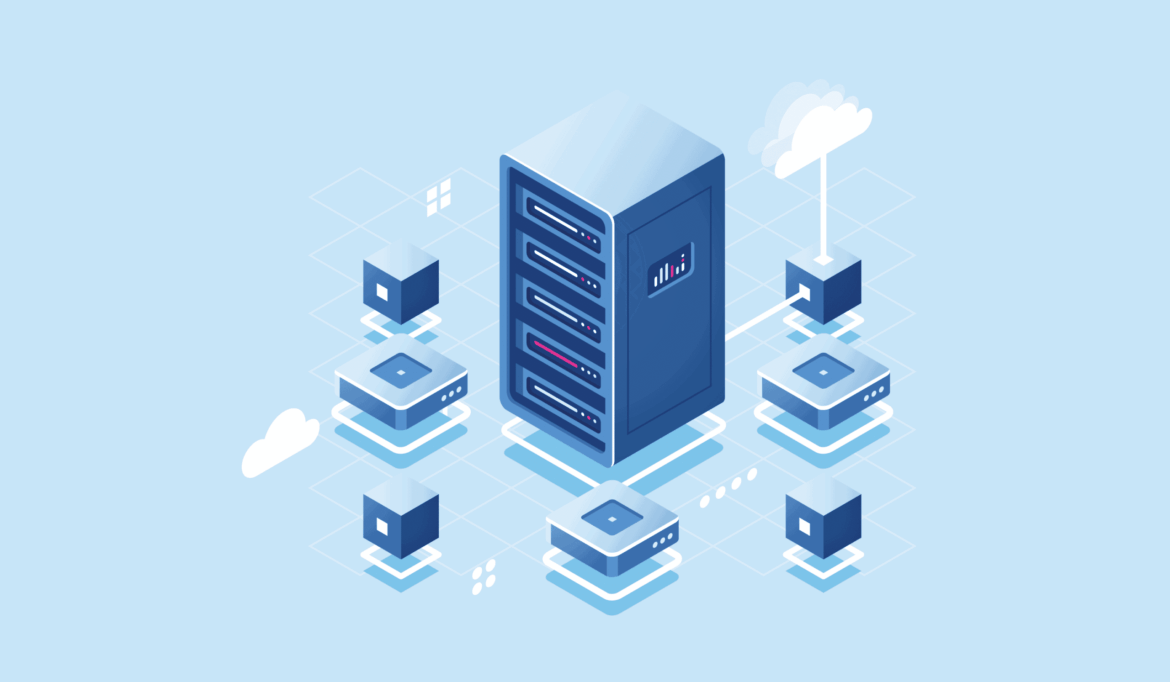558
Jeśli widzisz „Błąd ustanowienia połączenia z bazą danych” w WordPress, początkowy szok jest wielki. W większości przypadków błąd można bardzo łatwo naprawić
Jak naprawić „Błąd nawiązywania połączenia z bazą danych” w WordPress
W większości przypadków błąd ten pojawia się po zmianie danych połączenia z bazą danych. Może się to zdarzyć na przykład po przeniesieniu witryny na nowy serwer.
- Najpierw sprawdź dane połączenia z bazą danych WordPress. Można je uzyskać od administratora bazy danych lub za pośrednictwem panelu sterowania dostawcy hostingu. Na przykład w Plesk przegląd baz danych i dane połączenia dla każdej bazy danych można znaleźć w pozycji menu „Bazy danych”. Można tam również zresetować hasło. Jeśli nie wiesz, jak to zrobić, zapytaj swojego dostawcę hostingu lub przejrzyj jego strony pomocy.
- Teraz potrzebujesz dostępu FTP do swojego serwera, aby móc edytować znajdujące się na nim pliki. Aby to zrobić, użyj klienta takiego jak FileZilla i połącz się z serwerem. Wielu dostawców hostingu udostępnia również menedżera plików za pośrednictwem panelu sterowania. Na przykład w Plesk wystarczy kliknąć „Pliki” w menu i przejść do katalogu instalacyjnego instalacji WordPress.
- W katalogu głównym instalacji WordPress (często nazywanym po domenie lub httpdocs) powinieneś znaleźć plik o nazwie wp-config.php. W nim można łatwo dostosować ustawienia bazy danych za pomocą edytora tekstu i przesłać zaktualizowaną wersję z powrotem na serwer.
- Następujące zmienne są odpowiedzialne za połączenie z bazą danych: define( 'DB_NAME’, 'insert-here’ ); define( 'DB_USER’, 'insert-here’ ); define( 'DB_PASSWORD’, 'insert-here’ ); define( 'DB_HOST’, 'insert-here’ ). Zmień wszystkie miejsca „insert-here”. Uważaj, aby nie usunąć pojedynczych cudzysłowów. Wprowadź port do serwera hosta jako sufiks oddzielony dwukropkiem, np. w ten sposób: 127.0.0.1:3307
- Ustawienie $table_prefix określa, czy tabele w bazie danych mają określony prefiks. W razie wątpliwości można to odczytać, uzyskując dostęp do baz danych. W panelu sterowania hosta zazwyczaj można zalogować się do narzędzia administracyjnego, takiego jak phpMyAdmin, za pomocą jednego kliknięcia. W większości przypadków jednak to ustawienie nie powinno być błędem:
- Jeśli nie możesz rozwiązać błędu w ten sposób, tymczasowo dodaj następujące linie do pliku konfiguracyjnego w celu rozwiązania problemu i wywołaj swoją witrynę. Powinieneś teraz zobaczyć bardziej szczegółowy opis problemu, który w razie potrzeby możesz wyszukać w Internecie: define(’WP_DISABLE_FATAL_ERROR_HANDLER’, true ); define( 'WP_DEBUG’, true );.